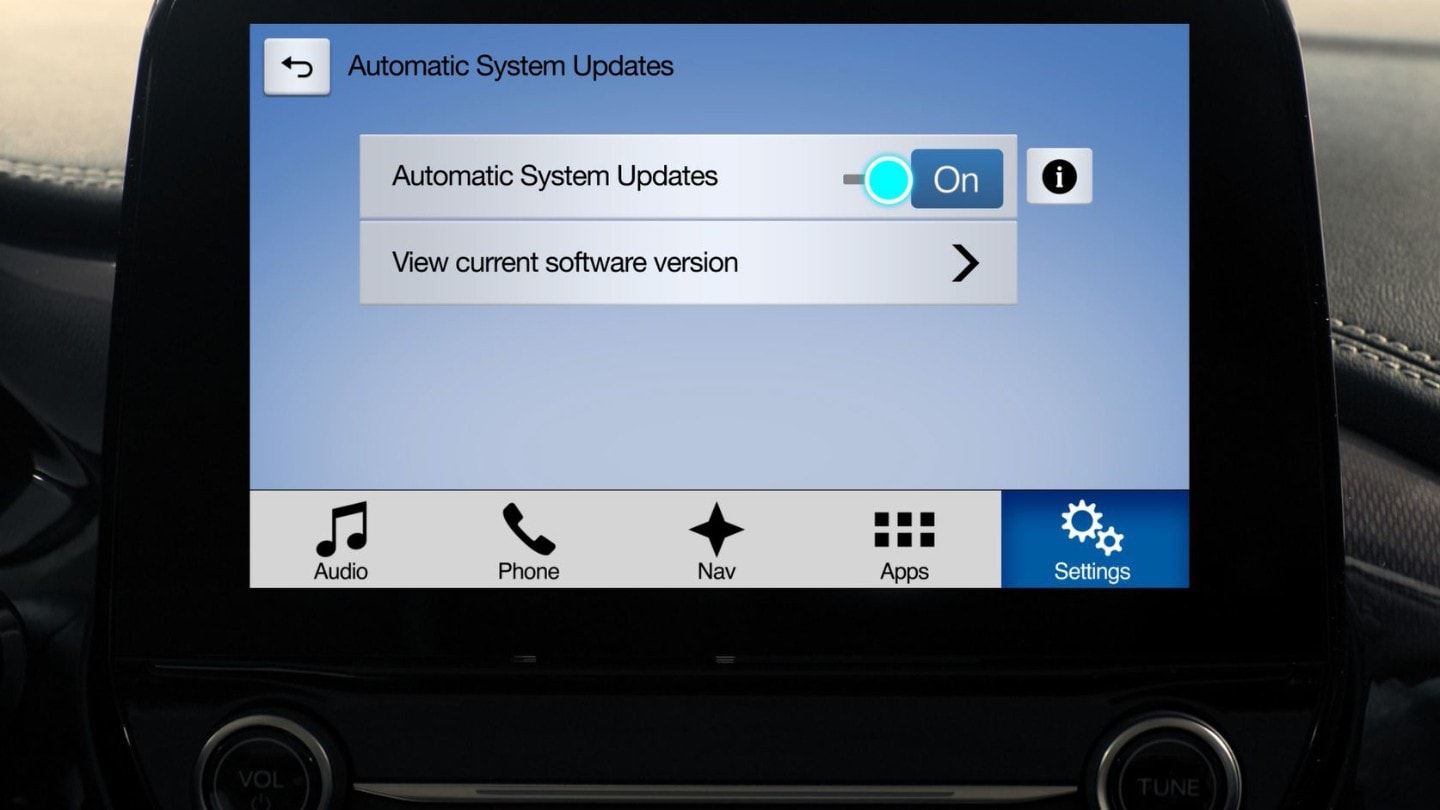Bilen må være parkert med håndbremsen på eller i fri
Først må du aktivere at systemet skal motta automatiske oppdateringer
Velg «Innstillinger» på startskjermbildet.
Under «Generelle innstillinger» må du velge «Automatiske systemoppdateringer».
Skyv knappen til «På»
SYNC 3 spør om du vil motta systemoppdateringer.
Velg «Ja», og så vises et bekreftelsesskjermbilde
Trykk på «Lukk» for å gå tilbake til startskjermbildet.
Du må nå koble til wifi.
SYNC 3 søker etter tilgjengelige nettverk
Du kan også aktivere wifi manuelt
Fra innstillingsmenyen sveiper du mot venstre for å velge wifi-ikonet
Skyv wifi-knappen til «På»
Trykk på «Vis tilgjengelige nettverk»
Velg nettverket du vil koble til
Du må kanskje angi et passord.
Vil du at SYNC 3 skal varsle deg når andre nettverk blir tilgjengelige?
Bare skyv wifi-varslingsknappen til «På»
SYNC 3 søker nå etter programvareoppdateringer. Disse lastes ned når de er koblet til et wifi-nettverk.
Når oppdateringen er fullført, vises ikonet «System oppdatert» og en melding.
Velg denne for å finne ut mer om oppdateringen
Har du spørsmål?
Sjekk eiermanualene, eller kontakt Ford-forhandleren. De hjelper deg gjerne.